この記事では、メッセージが新しいiPhoneに転送されなかった原因とその解決策と、古いiPhoneから新しいiPhoneにメッセージを転送する方法を紹介します。メッセージを転送する一番簡単な方法を見つけることができます。

機種変更した時、iCloudバックアップから古いiPhone内のすべてのデータを新しいiPhoneに転送しょうとする方が多いでしょう。
しかし、「メッセージがiCloudからダウンロードされなっかった」や「転送されたメッセージがすべて乱れている」というユーザーからの苦情がよくあります。
なぜメッセージが新しいiPhoneに転送されなかったのか?インターネット接続の不良、iCloudサーバーのエラーなど、様々な原因が考えられます。
以上の問題を解決する方法をパート1で紹介しますので、読み続けてください。
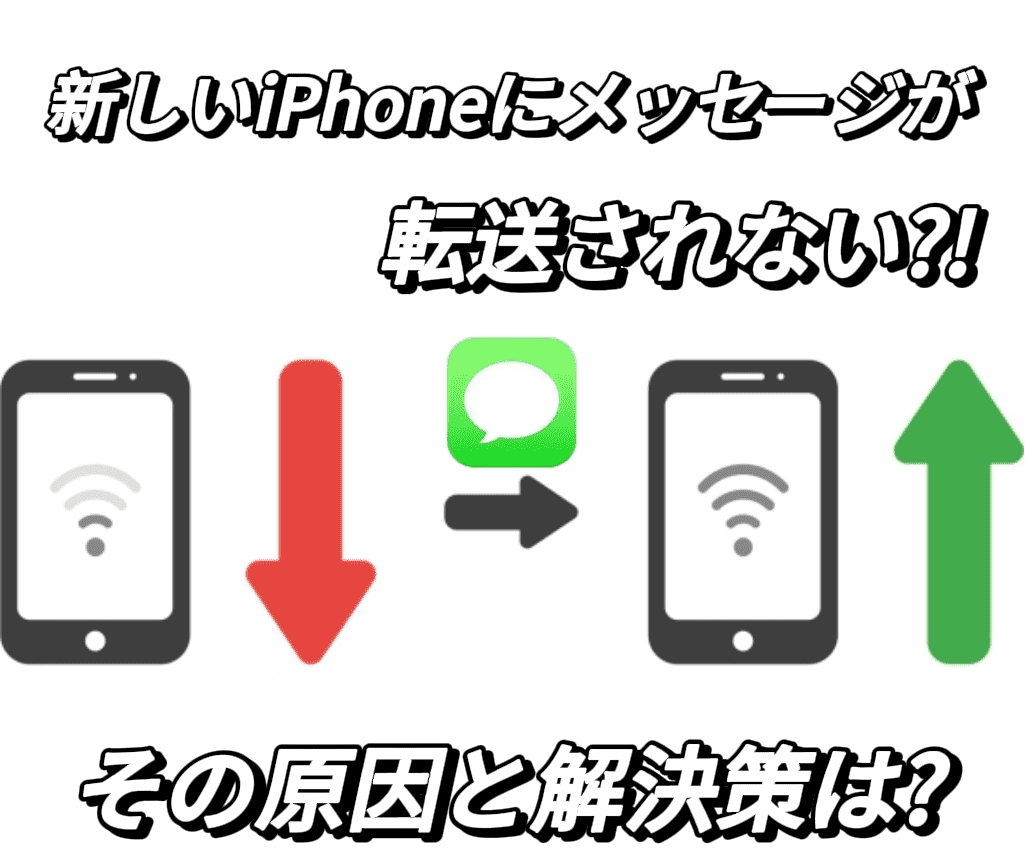
この厄介な問題にうんざりしている方は、パート2に進んで、iMessage/メッセージを新しいiPhoneに数分だけで簡単に転送する方法を試してみてください。
ここでは、メッセージが新しいiPhoneに転送されなかったという問題を解決するための8つの解決策を紹介します。
まずはiCloudバックアップにメッセージが含まれていることを確認してください。iCloudでメッセージの同期を有効にすると、すべてのメッセージがiCloudにアップロードされ、バックアップには含まれません。
古いiPhoneでiCloudのメッセージをオフにし、メッセージとiMessageの新しいバックアップを作成できます。
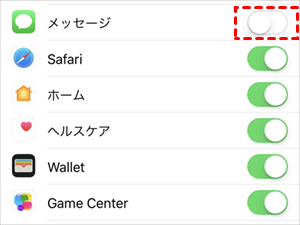
最後に、新しいiPhoneに最新のバックアップを復元します。
🌟ヒント:
今すぐ復元したくない場合は、新しいiPhoneでiCloudのメッセージをオンにして、古いiPhoneのメッセージを新しいiPhoneに同期することができます。
具体的には:「設定」に移動→「名前」をタップ→iCloudをタップ→メッセージのオプションをオンに切り替えます。
バックアップのサイズとWi-Fiの速度によって、復元により長い時間がかかる場合があります。
復元が完了したように見えても、バックグラウンドで情報をダウンロードしている場合もあります。また、iCloudサービスの問題によって、メッセージが新しいiPhoneに転送されなかったというエラーが発生することもあります。
そのため、両方のiPhoneをWi-Fiに接続して充電し、プロセスが完了するまで放置するだけです。転送が完了するまでに1週間かかることもおかしくないから、長時間待つことなく、すぐ転送できるパート2の方法を試しましょう。
iCloudストレージがいっぱいになっていると、iCloudにデータの同期ができなくなります。したがって、新しいiPhoneにメッセージを転送するには、まずiCloudストレージに十分な空き容量があるか確認することが重要です。
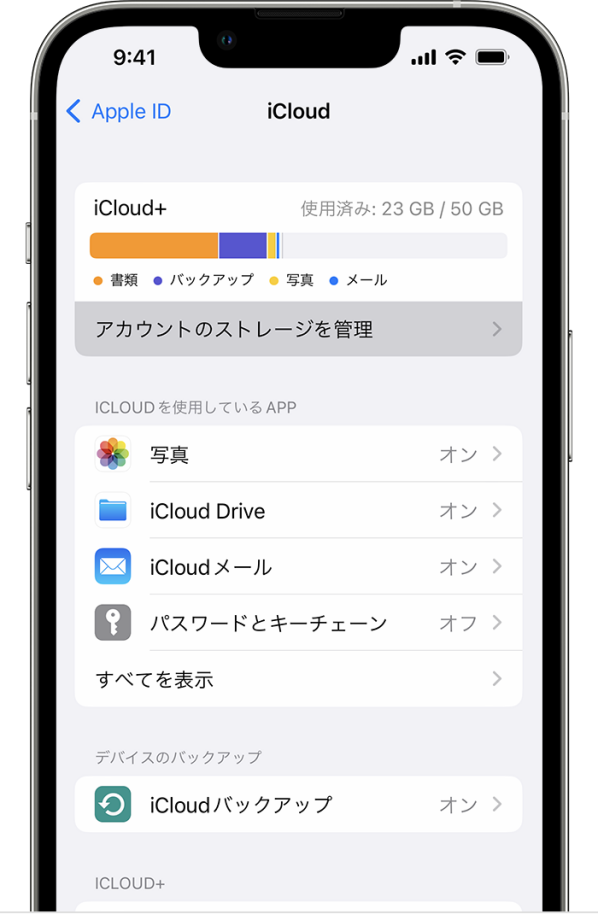
具体的には:iPhoneで設定アプリを開き、「名前」をタップ→iCloudを見つけて「アカウントのストレージの管理」をタップします。
インターネット接続が悪いために、メッセージが新しいiPhoneに転送されない可能性があります。
こういう場合は、iPhoneのWi-Fiの接続をリセットしてください:「設定」に移動→「一般」をタップ→「リセット」をタップ→「ネットワーク設定をリセット」オプションをタップします。
古いiPhoneと新しいiPhoneの両方でこの操作を行ってください。これにより、メッセージが強制的に再同期されます。
「設定」に移動→「名前」をタップ→「iCloud」をタップ→「メッセージ」をオフにする→デバイスを再起動→iCloudで「メッセージ」を再度オンにします。
iCloudの同期エラーは、メッセージが新しいiPhoneに転送されない問題にもつながります。試しに再ログインしてみてください。
具体的には:「設定」に移動→「名前」をタップ→「iCloud」をタップ→下にスクロールして「サインアウト」を選択→パスワードを入力して確認。iPhoneを再起動してから、ログインし直します。
Appleはバグやその他の問題を解決するために、常にアップデートをリリースしています。そのためメッセージが新しいiPhoneに転送されない問題を解決するのに役立つかもしれません。
上記の方法を試してみたが、iCloudバックアップからメッセージを転送できない場合は、iTunesで古いiPhoneをバックアップしてから、新しいiPhoneに復元する方法もあります。
しかし、メッセージだけではなく、古いiPhone内のデータがすべてバックアップされ、新しいiPhoneに転送されます。
メッセージだけを新しいiPhoneに転送する簡単な方法を探している方は、読み続けてください。
新しいiPhoneにメッセージだけ転送したいなら、AOMEI FoneBackupがそのニーズに応えられます。AOMEI FoneBackupは、専門的なiPhoneバックアップ・転送ソフトです。メッセージのほか、写真や音楽など各種類のファイルをiPhone/iPad/PCまたはその他の外付けドライブに選択的または完全にバックアップすることできます。
インターフェースはユーザーフレンドリーでシンプルであるため、パソコンが苦手な方でも直感的に操作できます。
具体的な手順は以下になります。
手順1.AOMEI FoneBackupをダウンロードしてから、ケーブルで両方のiPhoneをパソコンに接続します。
手順2.「フォンバックアップ」をクリック→「個別バックアップ」で「バックアップ開始」をクリックします。
手順3.「メッセージ」で転送したいメッセージを選択→「確認」をクリックします。
手順4.メッセージを保存するストレージパスを選択し、「バックアップ開始」ボタンをクリックします。
手順5.「マイバックアップ」をクリック→「復元」アイコンをクリックしたらメッセージが新しいiPhoneに転送されます。
ほかにAOMEI FoneBackupができること
古いiPhoneからすべてのデータ新しいiPhoneに転送したいなら、ぜひFoneBackupのiPhoneからiPhoneへのデータ転送という機能をご利用ください!
各種類のファイルからシステムの設定まで、数回クリックするだけで古いiPhone内のすべてのデータを新しいiPhoneにクローンできます。転送速度も非常に速いので、長時間待つ心配はありません。
iCloudのストレージ不足という悩みから解放されるには、「iCloud管理」機能を使うことがおすすめです。
iCloud内のデータを思うままにアップロード、ダウンロードまたは削除することができます。
以上メッセージが新しいiPhoneに転送されなかった原因とその解決策と、古いiPhoneから新しいiPhoneにメッセージを転送する方法を紹介させていただきました。
iCloudから必要なメッセージをすべて復元できない場合は、選択にデータを転送することができるAOMEI FoneBackupをお試しください。
何かご質問がございましたら、お気軽にお問い合わせください。